Personalización del chat
Este artículo describe en detalle cómo personalizar los colores de los elementos y el texto de su widget, así como cómo traducir toda la interfaz a cualquier idioma.
1. Temas
En la Cuenta Personal en el sitio web de ImbaChat, en la configuración del widget, puede cambiar los colores de la interfaz de su widget. Ve al bloque "Configuración de estilo".
Puede elegir entre dos temas de color. Oscuro y claro. Elija el que mejor se adapte a su sitio.
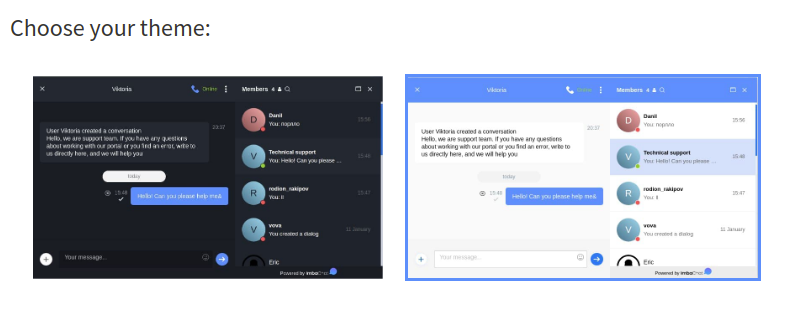
2. Personalización de estilo
¿Qué sucede si no está satisfecho con los temas de widgets predeterminados y desea la mejor combinación visual de chat con su sitio web? Hay una solución para esto.
En el bloque "Configuración de estilo" también puede elegir cualquier color para cada elemento de la interfaz de chat. Elija un color de la paleta o pegue el código HTML del color deseado. También puede elegir el color del texto y los pines de chat.
El chat de demostración en la esquina inferior derecha le mostrará cómo se verá su widget con los nuevos colores, por lo que será más fácil encontrar los colores correctos. Además, el widget en su sitio también cambia de color cuando se selecciona. Guarde el diseño apropiado.
¡Hecho! ¡Ahora el chat se ve mucho mejor!

3. Personalización del idioma
En la cuenta personal, en la configuración del widget, vaya a "Configuración de idioma". En la ventana que se abre, verá una lista de todas las frases de la interfaz del widget. Inserte la traducción que necesita en cualquier idioma en la línea de entrada a la derecha, frente a cada frase. ¡Hecho!

4. Incorporación de chat
Puede insertar el widget de chat en cualquier bloque del sitio web. Por favor, lea [aquí] (https://imbachat.com/ES/blog/post/incorporacion-de-chat) más sobre esa función.
! [2] (https://imbachat.com/storage/app/media/chat%20embeding%20ES.png)
5. Carga de usuarios
Esa función ya está lista para los sitios web de WordPress. La lista de usuarios se cargará en el widget de chat automáticamente. Para iniciar una conversación entre usuarios, hacen clic en el nombre de usuario en la ventana de chat. Además, pueden encontrar al usuario exacto a través de la línea de búsqueda de chat. Los primeros 50 usuarios subieron al chat de forma predeterminada. Puede cambiar esta cantidad en Panel de control -> Configuración de chat -> Configuración avanzada .
Tenga en cuenta que el número de usuarios subidos al chat afecta directamente la velocidad de descarga del chat.

6. Almacenamiento en caché
Al almacenar en caché los datos (información del usuario), el chat se cargará más rápido. Además, cuanto mayor sea el tiempo de almacenamiento en caché que elija, con menor frecuencia se actualizará la información sobre los usuarios. Por ejemplo, si selecciona un tiempo de almacenamiento en caché de 1 semana, si los datos del usuario cambian durante este tiempo, se mostrarán en el chat después de que se actualicen los datos. Al mismo tiempo, la velocidad de carga del chat aumenta y la carga en su servidor es menor. Con menos tiempo de almacenamiento en caché, los datos se actualizarán con más frecuencia.
Puede configurarlo en Panel de control -> Configuración de chat -> Configuración de caché

